Скрытые функции Apple Watch. О каких знаете вы?
Технология Force Touch в новинке от Apple заменяет правую кнопку мыши на компьютере и значительно расширяет её функционал. В данной статье мы рассмотрим несколько секретных опций, которые распространяются на данное устройство.
У Apple Watch имеется множество различных функций, которые могут быть как полезны вам, так и бесполезны, но практически у каждой задачи есть также и подменю настроек, которые могут расширить функционал, а могут просто добавить красочности функциям, вроде Emoji. Считайте данную статью маленькой шпаргалкой по часам. Итак, поехали.
1. Изменение цвета Emoji
 На экране выбора Эмодзи сильно нажмите на желтый смайлик и цвет вашей Эмодзи сменится на красный; нажмите на красное сердце и его цвет станет синим или фиолетовым.
На экране выбора Эмодзи сильно нажмите на желтый смайлик и цвет вашей Эмодзи сменится на красный; нажмите на красное сердце и его цвет станет синим или фиолетовым.
2. Смена стиля циферблата
 На экране выбора циферблата сильно нажмите на экран и вам откроется список из альтернативных вариантов дизайна, типа хронографа или часов с Микки Маусом. Листайте влево и вправо для большей кастомизации часов (выбор цвета, деталей и т.д.).
На экране выбора циферблата сильно нажмите на экран и вам откроется список из альтернативных вариантов дизайна, типа хронографа или часов с Микки Маусом. Листайте влево и вправо для большей кастомизации часов (выбор цвета, деталей и т.д.).
3. Смена режима секундомера
 Сильно нажмите на экране секундомера для переключения между его режимами: аналоговый, цифровой, график или гибрид.
Сильно нажмите на экране секундомера для переключения между его режимами: аналоговый, цифровой, график или гибрид.
4. Смена формата таймера
 Изменяется формат таймера ровно так же — сильным нажатием. Имеет же он их два: 12-часовой и 24-часовой.
Изменяется формат таймера ровно так же — сильным нажатием. Имеет же он их два: 12-часовой и 24-часовой.
5. Изменение внешнего вида календаря
 Нажмите сильно на календарь внутри соответствующего приложения и вы увидите такие форматы вывода информации, как отображение на протяжении всего дня полоски времени, список или же целый день на одном экране.
Нажмите сильно на календарь внутри соответствующего приложения и вы увидите такие форматы вывода информации, как отображение на протяжении всего дня полоски времени, список или же целый день на одном экране.
6. Смена цели дня

Надоела текущая цель? Вы ее достигли и хотите большего? Зайдите в приложение Activity и нажмите сильно на экран часов, чтобы изменить цель дня.
7. Изменение информации в приложении Погода
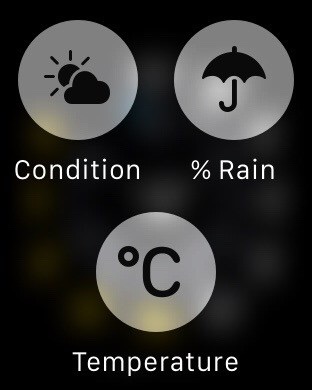 Сильно нажмите на экран, чтобы на него вывелась информация о температуре, осадках или «вероятности дождя» (вы также можете просто «тапать» по экрану, чтобы эти режимы выводились по отдельности).
Сильно нажмите на экран, чтобы на него вывелась информация о температуре, осадках или «вероятности дождя» (вы также можете просто «тапать» по экрану, чтобы эти режимы выводились по отдельности).
8. Смена источника транслирования аудио

Нажмите сильно на экран в приложении Музыка и ваш источник музыки с iPhone сменится на Apple Watch. Кроме того, вы можете увидеть так, какой трек играет на данный момент.
9. Режим поиска в приложении Карты

В приложении Карты нажмите сильно на экран и вам будет представлен выбор: либо ввести самому адрес, либо построить маршрут до одного из ваших контактов.
10. Настройка будильника

В приложении Будильник сильно нажмите на экран и вы сможете добавить еще несколько будильников по вашему усмотрению.
11. Написать сообщение контакту

В приложении Сообщения нажмите сильно на экран и вы сможете написать новое сообщение любому контакту, используя диктовку (клавиатуры в Apple Watch нет; диктовка поддерживает русский язык).
12. Отправка/просмотр геопозиции

В приложении Сообщения, начав новое сообщение, нажмите сильно на экран и вы сможете добавить в него свою текущую геопозицию, а также посмотреть данные полученного сообщения (для этого нажмите с усилием на конкретное сообщение) — в нём аналогично будет высвечена геопозиция контакта.
13. Установка флажка на почтовом сообщении

В приложении Почта нажмите сильно на экран и вы сможете установить на нём флажок, пометить его, как прочитанное, либо удалить.
14. Очистка уведомлений

На рабочем столе в Apple Watch вы можете провести пальцем вниз и вам высветятся новые уведомления. Но как их удалить все разом? Правильно — сильно нажмите на экран и вам будет доступна кнопка удаления![iMore]
мы тестируем кнопки UpToLike
